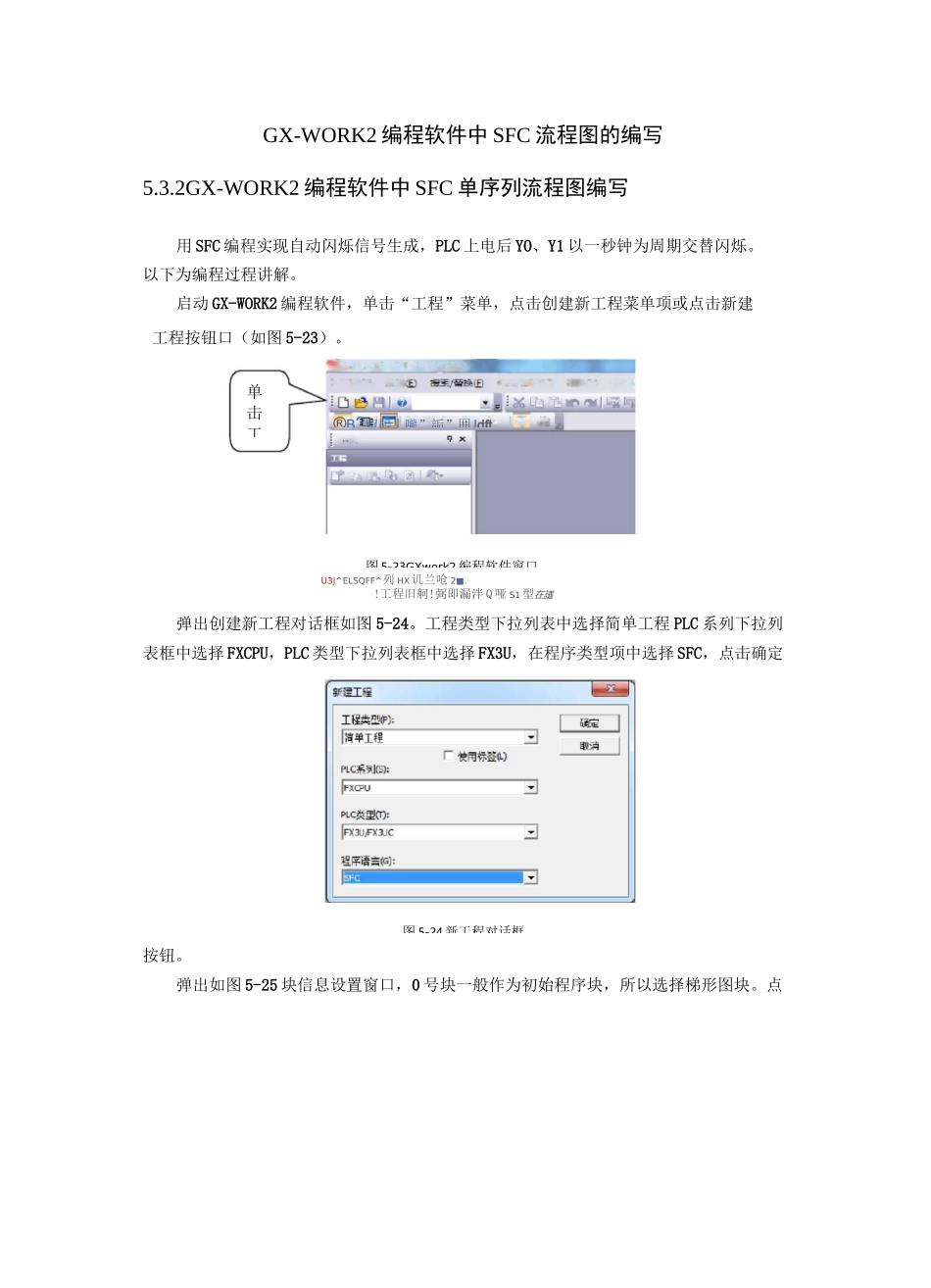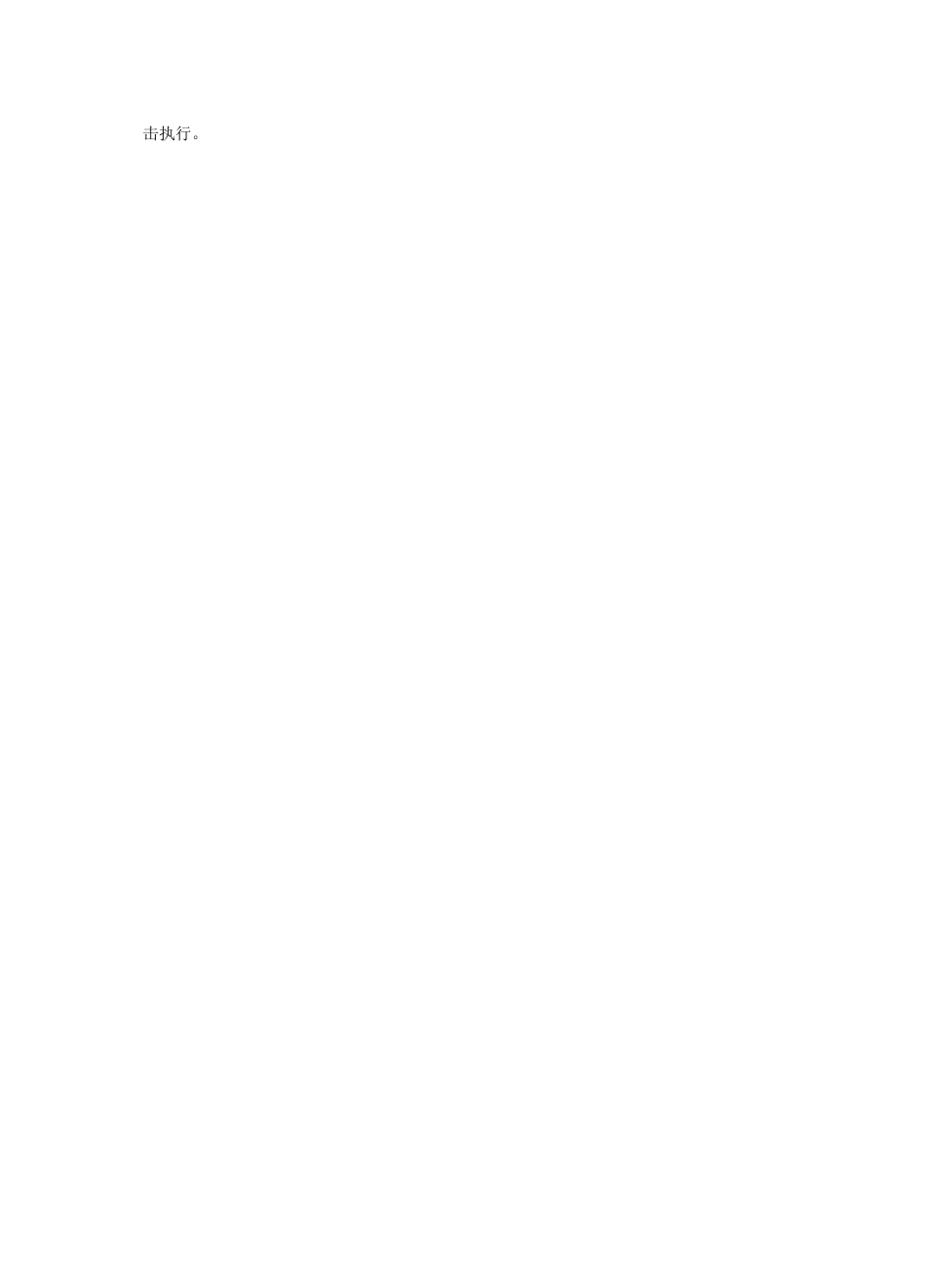GX-WORK2 编程软件中 SFC 流程图的编写5.3.2GX-WORK2 编程软件中 SFC 单序列流程图编写用 SFC 编程实现自动闪烁信号生成,PLC 上电后 YO、Y1 以一秒钟为周期交替闪烁。以下为编程过程讲解。启动 GX-WORK2 编程软件,单击“工程”菜单,点击创建新工程菜单项或点击新建U3J^ELSQFF^列 HX讥兰呛 2■.!工程旧舸!弼即漏泮 Q 哑 S1型在議弹出创建新工程对话框如图 5-24。工程类型下拉列表中选择简单工程 PLC 系列下拉列表框中选择 FXCPU,PLC 类型下拉列表框中选择 FX3U,在程序类型项中选择 SFC,点击确定按钮。弹出如图 5-25 块信息设置窗口,0 号块一般作为初始程序块,所以选择梯形图块。点工程按钮口(如图 5-23)。导单击工®B?留鵲丨嚨”詬”囲 Idft.图 5-23GXwork2 编程软件窗口图 5-24 新工程对话框击执行。S「块毎慝设蜀Block1□执讦:E)|图 5-25 块信息设置窗口在块标题文本框中可以填入相应的块标题(也可以不填),在块类型中选择梯形图块,为什么选择梯形图块,我们不是在编辑 SFC 程序吗?原因是在 SFC 程序中初始状态必须是激活的,而我们激活的方法是利用一段梯形图程序,而且这一段梯形图程序必须是放在SFC 程序的开头部分,点击执行按钮弹出梯形图编辑窗口如图 5-26,在右边梯形图编辑窗口中输入启动初始状态的梯形图,本例中我们利用 PLC 的一个辅助继电器 M8002 的上电脉冲使初始状态生效。初始化梯形图如图 5-27 所示,输入完成单击“变换”菜单选择“变换”项或按 F4 快捷键,完成梯形图的变换。關 MELSOFT^列 GXWorks2 口 1 程未设圜工程凹扁辑迴摟嘉替屢 CE 转换倫译©视冒也该 0 调试国诊断⑪二具①裔口(W)帮助(Hi!]囲Idm80:輸匕9x简体中文无磁/ 百 [ PRG ] 写入 OOO:Elgk ⑴ 屯 / 也[PRG]写入 000:BI?•廿全局软兀他释占“二、扇部件|&凸曲|自•固 MAIN;…圍 000:Block常开触点逻辑运算开始[1/1]局部软元件揺rh....*515-26 梯形图编辑窗口图 5-27 启动初始状态梯形图编程界面如果想使用其他方式启动初始状态,只需要改动上图中的启动脉冲 M8002 即可,如果有多种方式启动初始化进行触点的并联即可。需要说明的是在每一个 SFC 程序中至少有一个初始状态,且初始状态必须在 SFC程序的最前面。在 SFC 程序的编制过程中每一个状态中的梯形图编制完成后必须进行变换,才能进行下一步工作,否则弹出出错信息如图 5-28 所示。"MEL5GF...